Aunque nos encantaría, las consolas actuales son no perfectas y en algunas ocasiones pueden quedarse completamente bloqueadas y no expulsar los discos. Cuando esto ocurre lo primero es mantener la calma, ya que en la mayoría de ocasiones la solución es bastante sencilla como podrás ver en las siguientes líneas. Bueno, también puedes optar por una consola sin discos como Xbox Series S, pero eso ya es tema para otro artículo.
El bloqueo de una Xbox One puede venir de causas muy diferentes: un error en un juego, fallo de algún proceso de software, sobrecalentamiento, error de hardware, fallo de lectura en el disco y muchas otras razones que repasaremos en este artículo.
Sea cual es el motivo, lo primero que te aconsejo que hagas si tu unidad se ha quedado bloqueada es intentar forzar un reinicio. Para ello únicamente debes mantener pulsado el botón con el logo de Xbox del frontal de la consola hasta que se apague. Cuando esto ocurra, vuelve a presionar el mismo botón para volver a arrancar la consola y, si todo ha ido bien, ya no deberías tener problema para expulsar el disco.
Expulsar un disco de Xbox One de forma manual
En caso de que el reinicio no haya sido suficiente y la consola siga bloqueada con el disco en su interior, debes recurrir el método manual para expulsar el juego del lector. Para utilizar esta opción necesitarás un clip grande o algún objeto similar. Es necesario que sea bastante largo (al menos unos 5-6 cm) y resistente, ya que tendrás que introducirlo en un agujero de la consola y hacer presión sobre un botón que hay en el interior para sacar el disco.

Una vez que tengas el clip, despliégalo para que sea más largo y desconecta la consola de todos los cables, especialmente del de alimentación, aunque lo mejor es quitar hasta el HDMI para evitar cualquier tirón inesperado.
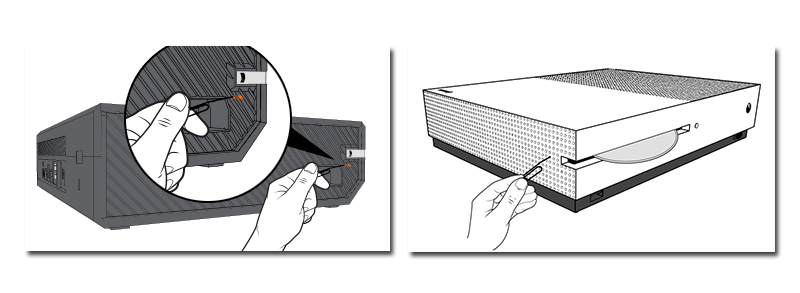
Ahora busca el agujero de expulsión manual de la consola. En el caso de la Xbox One lo encontrarás en el lado izquierdo, justo entre el puerto USB y el lateral de la ranura para introducir los discos como puedes ver en la imagen superior. Si tienes una Xbox One S te costará un poco más encontrarlo debido a su diseño de rejilla repleta de agujeros. Prueba por el segundo desde la derecha y el segundo desde abajo; igual que en el otro modelo a la izquierda de la ranura por donde se introducen los discos. Paciencia y al final conseguirás pulsar en el lugar adecuado.
Al introducir el clip notarás cierta presión y según empujas verás como el disco empieza a salir por la ranura. Cuando lo empieces a ver, sujétalo y tira de él con cuidado para sacarlo por completo de la consola. Puede dar un poco de miedo, pero es un método explicado por Microsoft en su web de soporte para Xbox.
Expulsar el disco desde el mando
Recientemente Xbox ha añadido la opción que muchos usuarios pedían desde hace tiempo. Esta opción no es otra que la de forzar la expulsión de un disco desde el mando sin tener que realizarlo desde el botón habilitado en el frontal de la consola. Mucho más sencilla y que no requiere manipular físicamente la consola.
Si la opción de expulsar el disco usando el botón de la consola no ha funcionado te recomendamos que reinicies la consola y una vez estás en la pantalla de inicio presiones el botón “Xbox” para abrir la guía. Una vez la hemos abierto selecciona “Inicio” y muévete con el cursor hasta que llegues al juego que está insertado y este quede resaltado en pantalla. En ese momento pulsa el botón X para expulsar el disco. Si el problema no es de hardware, se expulsará al instante.
Si no funciona ninguno de las opciones anteriores
Si has probado a expulsar el disco desde el botón del frontal de la consola, desde el mando y desde la expulsión manual y el disco sigue dentro de la consola deberás contactar con el servicio técnico para reparar la unidad de discos ópticos.
Reemplazar la unidad óptica de Xbox One
Si no logras sacar el disco y no quieres enviar la consola a reparar por qué has decidido cambiar la unidad óptica tú mismo te indicamos como realizar esta operación. Lo primero que debes hacer es comprar una unidad blue-ray compatible con la videoconsola. Una vez tengamos la unidad óptica debemos desmontar nuestra Xbox One, para ello debemos desmontarla.
- Paso 1. Cortar o pelar la cinta sellada de la parte trasera, esto es el precinto de garantía por lo que antes de hacer nada debes tener claro si quieres arriesgarte a perder la garantía por parte de Microsoft.
- Paso 2. hay que levantar la rejilla de ventilación que rodea el puerto USB lateral.
- Paso 3. Deslizamos la pestaña que queda a la vista
- Paso 4. Ahora debemos separar la carcasa superior e inferior. Estas carcasas están fijadas con varios clips por lo que debemos realizar esta operación de forma cuidadosa y poco a poco
- Paso 5. Una vez hemos desenganchado los clips no debemos quitar la carcasa, ya que romperíamos la cinta que conecta los botones frontales con la placa. Para eso debemos levantar con cuidado la parte superior de la carcasa y desconectar el cable plano que une el frontal y la placa.
- Paso 6. Levanta la carcasa y déjala en un lugar seguro.
- Paso 7. Ahora debes desconectar los cables que conectan el altavoz y el wifi por la parte frontal.
- Paso 8. En este punto debemos desmontar la tarjeta del WiFi, separarla y guardarla.
- Paso 9. Ahora toca quitar los tornillos a la carcasa metálica.
- Paso 10. En este punto debemos ser cuidadosos, cuando levantemos la carcasa metálica hay que hacerlo poco a poco, ya que debemos desconectar el cable que une la tarjeta wifi con la placa.
- Paso 11. Una vez retirados los componentes anteriores nos quedará a la vista la unidad lectora.
- Paso 12. Llegados a este punto tan solo nos queda sustituir la unidad y volver a montar la consola siguiendo los pasos, pero a la inversa.

